Registerkartenseiten im Haupt-Mashup von "Konfiguration und Setup" hinzufügen
Um Registerkartenseiten aus der Kachel Konfiguration und Setup hinzuzufügen oder zu entfernen, muss das Haupt-Mashup für die Kachel aktualisiert werden. Dazu dient das duplizierte Mashup PTC.SCA.SCO.C_ConfigurationAndSetupMashup_[Release-Version]. Weitere Informationen zum Anpassen von Mashups finden Sie im
Kacheln in der Haupt-Anwendungskonsole ändern.
So fügen Sie eine neue Registerkartenseite hinzu:
Führen Sie die folgenden Schritte aus, um der Kachel Konfiguration und Setup eine neue Registerkartenseite hinzuzufügen:
1. Erstellen Sie ein neues Mashup für die neue Registerkartenseite.
2. Wählen Sie unter PTC.SCA.SCO.C_ConfigurationAndSetupMashup_[Release-Version] das Widget Configuration_Tab aus, und fügen Sie eine neue Registerkartenseite hinzu, indem Sie den Wert von NumberOfTabs erhöhen.
|
|
Beim Anzeigen oder Bearbeiten der duplizierten Mashups, die in ThingWorx Apps enthalten sind, klicken Sie auf Nein, wenn eine Meldung mit der Frage angezeigt wird, ob Sie veraltete Widgets durch neue Widgets ersetzen möchten.
|
3. Fügen Sie auf der neuen Registerkartenseite ein enthaltenes Mashup hinzu. Binden Sie den Namen des neuen enthaltenen Mashups an das neue Mashup, das in Schritt 1 erstellt wurde.
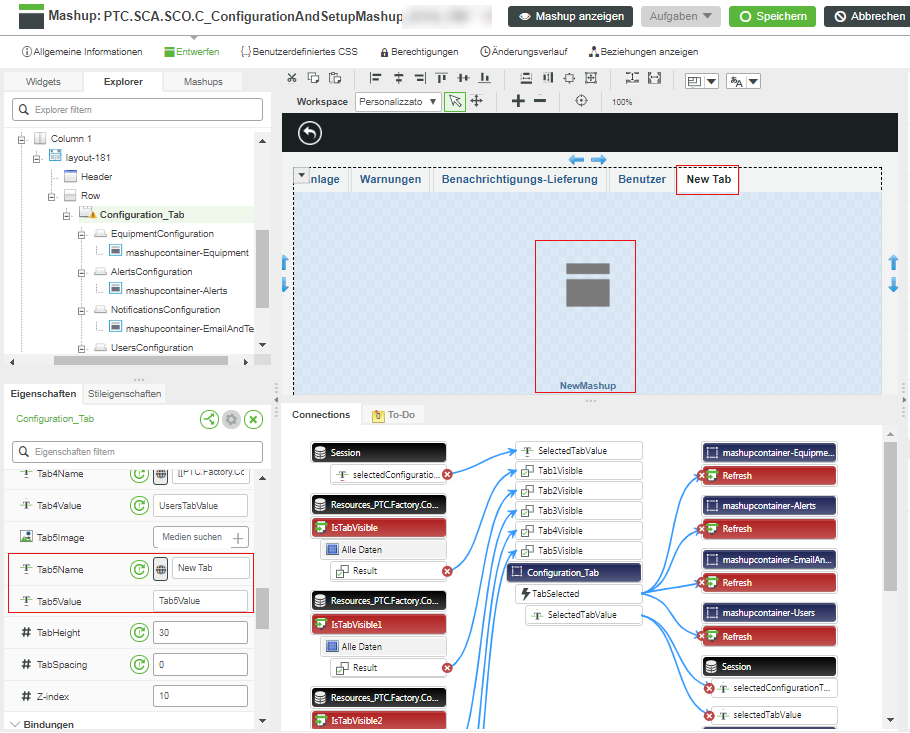
4. Führen Sie die folgenden Schritte für das neue Mashup aus, das in Schritt 1 erstellt wurde:
a. Fügen Sie zwei Parameter mit dem STRING-Typ und den Namen tabValue und selectedTabValue hinzu.
b. Fügen Sie ein Validierungssteuerelement namens validator-loadContent mit zwei Typen von Eingabeparametern STRING (tabValue und selectedTabValue) hinzu, und binden Sie sie mit den Mashup-Parametern aus Schritt 4a. Legen Sie das Validierungssteuerelement fest, das vom Ereignis Loaded bzw. RefreshRequested des Mashups ausgelöst werden soll. Der Validierer verifiziert, ob die aktuelle Registerkartenseite die ausgewählte Seite ist. Wenn ja, werden alle Verhaltensweisen zum Laden und Aktualisieren des Mashups ausgelöst.
5. Aus dem Haupt-Mashup:
◦ Binden Sie SelectedTabValue der Registerkarte an den Parameter selectedTabValue des Container-Mashups.
◦ Legen Sie für den Parameter tabValue des Container-Mashups den Registerkartenwert der neuen Registerkartenseite fest.
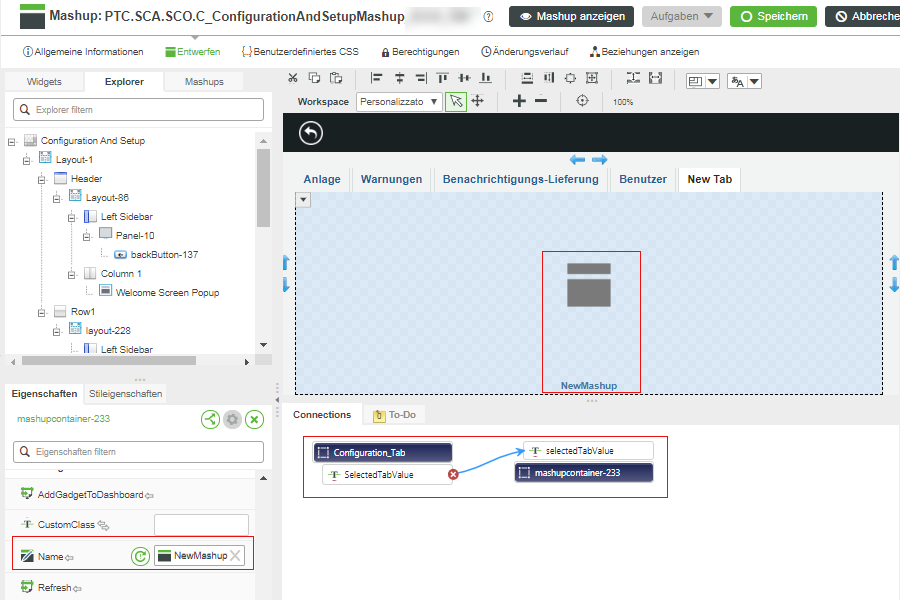
So gewähren Sie Zugriff auf die neue Registerkartenseite:
Führen Sie die folgenden Schritte aus, um Zugriffssteuerung für Ihre hinzugefügte Registerkartenseite zu haben:
1. Gewähren Sie in Ihrem neuen Mashup der gewünschten Organisation Sichtbarkeit. Weitere Informationen zum Gewähren von Sichtbarkeit für ein Mashup finden Sie unter "Organisationen" in der ThingWorx-Hilfe. Hier ist ein Beispiel für ein enthaltenes Mashup namens PTC.SCA.SCO.ConfigurationAndSetup.EquipmentConfigurationMashup mit teilweiser Sichtbarkeit.
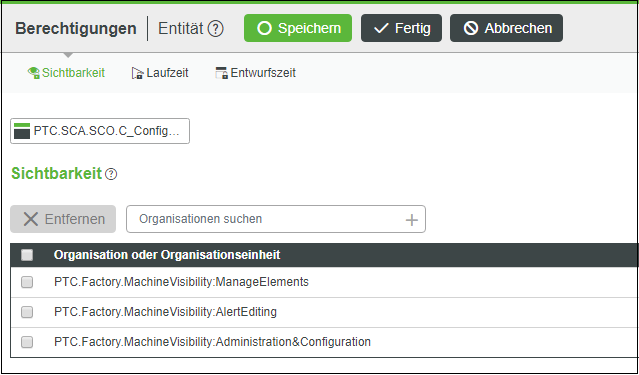
2. Rufen Sie im Haupt-Mashup (PTC.SCA.SCO.C_ConfigurationAndSetupMashup_[Release-Version]) einen Dienst namens IsTabVisible von der Ressource PTC.Factory.CommonUtilities auf, und geben Sie den Namen Ihres enthaltenen Mashups als Eingabeparameter an. Dieser Dienst muss von den Ereignissen Loaded und RefreshRequested ausgelöst werden. Binden Sie die Ausgabe des Diensts an die Eigenschaft Tab<x>Visible der Konfigurationsregisterkarte, wobei <x> der Nummer der neuen Registerkarte entspricht (in diesem Beispiel Tab5Visible).

3. Rufen Sie den Dienst getTabMashupName von der Ressource PTC.Factory.CommonUtilities auf, und geben Sie den Namen Ihres enthaltenen Mashups als Eingabeparameter an. Dieser Dienst muss von den Ereignissen Loaded und RefreshRequested ausgelöst werden. Binden Sie die Ausgabe des Diensts an den Namensparameter des enthaltenen Mashups.

4. Binden Sie auch den Namensparameter des enthaltenen Mashups an das Standard-Mashup PTC.SCA.SCO.ConfigurationAndSetup.DummyTabMashup.